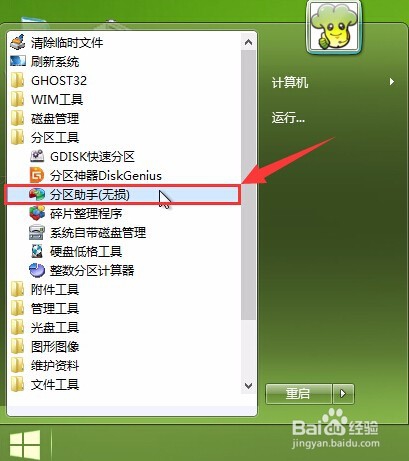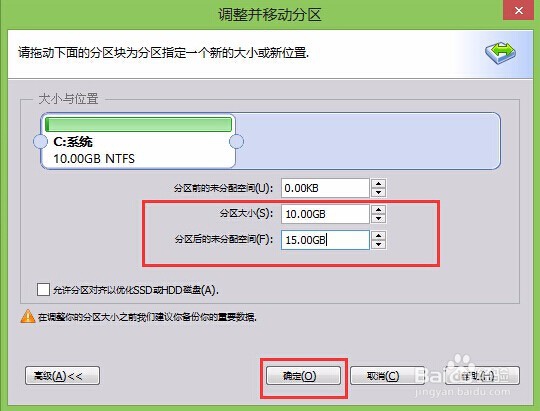1、大白菜u盘启动盘插入usb接口(台式用户建议将u赢棱殄蕹盘插在主机机箱后置的usb接口上),然后重启电脑,出现开机画面时,通过使用启动快捷键引导u盘启动进入到大白菜主菜单界面,选择“【02】运行大白菜Win8PE防蓝屏版(新电脑)”回车确认。
2、在大白菜pe系统桌面,点击开始菜单 - 分区工具 - 分区助手(无损),点击打开分区助手。
3、在弹出的分区助手专业版窗口中,选中需要调整大小的分区,然后点击左侧分区操作下的“调整/移动分区”。
4、在调整并移动分区窗口,点击调整分区大小,系统会自动调整剩余的空间作为一个未命名的空间分区,点击“确定(O)”完成分区大小调整操作。
5、完成分区大小调整之后,用户们可以看到被调整出来的分区大小可以任意分配到需要增加存储空间的分区当中,并且不会被自动进行分配。
6、同样的方法操作你所想要把未分配空间分区到需要的分区,点击删除分区前的未分配空间,然后把未分区空间增加到原有的空间上面,点击“确定(O)”完成操作。